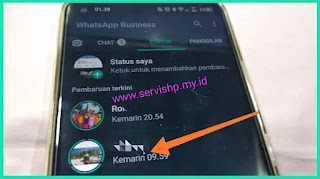3 Cara untuk MenDownload Status Whatsapp
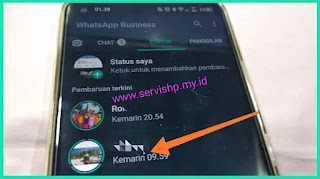
Cara download status Whatsapp sebenarnya sangat mudah dan bisa dilakukan dengan berbagai cara. Hanya saja, kadang ada pengguna yang belum mengetahui caranya. Padahal, ada beberapa aplikasi yang bisa kita gunakan, atau bahkan juga tanpa memerlukan aplikasi.
Selaku pengguna smartphone, tentunya saat ini kita sudah tak lagi asing dengan aplikasi perpesanan online seperti Whatsapp. Sebagai salah satu aplikasi chat yang cuku populer, whatsapp kerap digunakan untuk berkirim pesan teks, voice note, melakukan panggilan telpon, atau bahkan panggilan video. Selain itu, para pengguna bisa terhubung dengan pengguna lain hanya dengan menyimpan nomor ponsel pengguna yang terdaftar di whatsapp.
Nah, sebelumnya Whatsapp memang berdiri diatas nama Whatsapp. Inc, sampai akhirnya pihak Whatsapp menyetujui kerjasama atau merger antara Whatsapp dan juga Facebook. Maka dari itu, saat ini whatsapp tidak hanya untuk berkomunikasi saja, melainkan juga penggunanya bisa membagikan foto atau video yang akan otomatis terhapus dalam 24 jam, yang disebut dengan ‘Status’.
Fitur status ini sebetulnya memiliki konsep yang tak jauh berbeda dengan Snapchat. Namun, status yang dibagikan di whatsapp ini memiliki pengaturan untuk pemilihan audiens atau siapa saja yang bisa melihat status tersebut. Maka dari itu, tak heran jika mungkin ada beberapa pengguna whatsapp yang menyembunyikan status mereka untuk pengguna tertentu dengan alasan privasi.
Walaupun begitu, dengan adanya fitur status ini, para pengguna Whatsapp bisa membagikan semua moment mereka kepada pengguna Whatsapp lain. Dan bahkan, tak jarang untuk kalangan orang tua yang menggunakan whatsapp, mereka keram membagikan foto ataupun video lucu.
Oleh karena itu, maka sangat disayangkan bukan jika kita tidak mengetahui Cara Download Status Whatsapp. Karena dengan begitu, kita bisa menyimpan foto atau video lucu yang dibagikan melalui status kedalam gallery kita, untuk dibagikan ulang dilain hari.
Cara Download Status Whatsapp Tanpa Aplikasi
Cara pertama yang bisa kita coba adalah tanpa menggunakan aplikasi. loh, emangnya bisa? Bisa dong, karena sistem kerja dari Status Whatsapp sendiri adalah tersimpan otomatis kedalam internal folder whatsapp secara temporer, karena memang dalam 24 jam data tersebut akan terhapus. Maka dari itu, kita bisa mendownload status whatsapp tanpa aplikasi, dengan cara berikut ini.
- Buka aplikasi Whatsapp kalian, lalu lihat salah satu status Whatsapp milik teman atau kontakmu yang mungkin belum dibuka
- Setelah itu, lihat status whatsapp tersebut baik foto atau video tanpa melakukan skip, dan biarkan status tersebut berpindah dengan sendirinya
- Jika sudah, maka kita bisa keluar dari aplikasi whatsapp, dan membuka file manager atau berkas pada smartphone kalian
- Pada aplikasi file manager, pastikan kita sudah melakukan pengaturan, untuk ‘menampilkan file yang tersembunyi’.
- Jika sudah, arahkan ke direktori ‘Internal Storage > Whatsapp > Media > .Statuses’
- Terakhir, kita tinggal mensortir dan mencari status mana yang ingin kita simpan.
- Ketika masuk kedalam folder Status tadi, mungkin kita akan menemukan file dengan nama ‘random’ yang dibuat secara otomatis. Maka dari itu, kita bisa mengecek satu persatu, dan kemudian mensortir sekiranya foto atau video mana yang akan kita simpan.
Nah, sisanya kita tinggal mengcopy atau memindahkan status whatsapp tersebut, ke internal storage, ataupun folder lain diluar folder .Statuses tadi.
Cara Download Status Whatsapp dengan GB Whatsapp atau FM Whatsapp
Kedua, kita bisa menggunakan versi lain dari Whatsapp, yakni GB Whatsapp atau FM Whatsapp. Kedua aplikasi ini merupakan versi un-official dari Whatsapp, yang sudah di ‘ubah’ sedemikian rupa, agar memiliki fitur yang tidak ada pada Whatsapp umumnya.
Karena, dengan menggunakan salah satu aplikasi ini, kita bisa dengan mudah mendownload status whatsapp dalam bentuk foto atau video, mengatur privasi, menyembunyikan status online di whatsapp, atau bahkan yang lainnya. Caranya juga gampang banget
- Download terlebih dahulu aplikasi GB Whatsapp atau FM Whatsapp (salah satu)
- Kemudian, kita bisa melakukan backup chat pada Whatsapp official yang kita gunakan saat ini
- Lalu, kita bisa meng-uninstall Whatsapp yang sebelumnya, lalu kemudian menginstall GB / FM Whatsapp yang sudah kita unduh
- Setelah itu, silahkan login seperti biasa dengan menggunakan nomor whatsapp mu seperti biasa
- Lalu, setelah masuk kita bisa me-restore chat seperti biasa.
- Terakhir, kita tinggal menunggu prosess restore selesai, dan kita bisa mendownload status whatsapp pengguna lain dengan menekan tab ‘status’ dan melihat status mereka
- Setelah itu, kita akan menemukan tombol panah kebawah (download) yang biasanya ada dibagian bawah dari status tersebut
Baik GB Whatsapp atau FM Whatsapp, keduanya memiliki fitur yang hampir mirip, salah satunya adalah download status. Maka dari itu, jika kita memang ingin menggunakan aplikasi ini, kita bisa mencobanya terlebih dahulu dengan menggunakan nomor lain, sebelum akhirnya menggunakan nomor utama kita.
Cara Download Status Whatsapp dengan Aplikasi Status Saver
Terakhir, kita akan menggunakan bantuan aplikasi Status Saver yang mana memang berfungsi untuk mendownload Status Whatsapp, melalui aplikasi pihak ketiga. Dan aplikasi juga bisa kita dapatkan secara gratis, melalui Google Play Store. Dan untuk cara penggunaannya adalah
- Download terlebih dahulu aplikasi Status Saver melalui Play Store dan Install seperti biasa.
- Setelah itu, buka aplikasi Status Saver, dan berikan semua perizinan yang muncul pada saat aplikasi terbuka.
- Lalu, buka aplikasi Whatsapp kalian, dan klik pada tab status, lalu lihat status teman teman kalian sampai benar benar selesai
- Jika sudah, tutup aplikasi whatsapp tadi, dan kembali ke aplikasi Status Saver
- Tarik kebagian bawah untuk melakukan refresh pada aplikasi, dan nantinya kita akan melihat status apa saja yang sudah kita lihat
- Untuk mendownloadnya, kita bisa memilih tab Photo, atau Video dan kemudian mengklik salah satu media tadi, dan tekan tombol Download atau tanda panah kearah bawah.
Nah, cara ini bisa menjadi alternatif jika cara pertama dan kedua tadi sangat sulit untuk dilakukan. Walaupun begitu, cara ini hanya berlaku untuk versi whatsapp Official atau yang kita unduh dari Play Store. Karena aplikasi ini juga terbilang gratis, mungkin saja akan ada beberapa iklan yang muncul. Tapi jika kita ingin menghilangkannya, kita bisa kok berlangganan secara permium.
Itulah tadi beberapa cara download status whatsapp yang bisa kita coba, silahkan gunakan cara yang menurutmu paling mudah. Semoga artikel ini bisa menjadi referensi yang baik untukmu, dan semoga bermanfaat.